Если вы когда-либо сталкивались с проблемой Windows, пытающейся открыть файл в совершенно неправильном приложении, вы не в одиночестве. Хотя вы можете обойти это с помощью команды Открыть с помощью , есть способ убедиться, что вам не нужно делать это каждый раз: узнайте, как изменить ассоциации файлов.
Если вы не уверены, какой тип файла вы хотите изменить, щелкните нужный файл правой кнопкой мыши и выберите Свойства в появившемся меню. Найдите Тип файла в верхней части окна Свойства . Трехбуквенное обозначение рядом с ним – это тип файла. Вы можете сделать это для отдельного типа файла или изменить их все из одного места.
Изменение одного типа файла
Самый быстрый способ изменить один тип файла сделать это из упомянутого нами меню Открыть с помощью . Если вы хотите изменить более одного типа файлов за раз, перейдите к следующему разделу.
Шаг 1: Щелкните правой кнопкой мыши файл в тип, для которого вы хотите изменить ассоциацию.
Шаг 2: Выберите Открыть с помощью в появившемся меню.
Ассоциация файлов Windows 10 (Исправление)

скриншот
Шаг 3: Windows затем предложит вам приложение или список приложений, которые могут действовать по умолчанию для этого типа файла. Если вы видите то, что вам нужно, выберите его, и Windows откроет этот файл в выбранном вами приложении.
Если вы не видите нужное приложение, то из появившегося меню при выборе Открыть с помощью либо найдите его, выбрав параметр Искать в Microsoft Store , либо нажмите Выбрать другое приложение для просмотра расширенного списка уже установленных приложений.
Шаг 4: Когда вы нашли нужное приложение и оно было выбрано, просто щелкните серый Кнопка ОК . Вы также можете установить флажок Всегда использовать это приложение для открытия файлов [Тип файла] перед нажатием кнопки ОК , если вы хотите, чтобы это приложение открывалось все файлы этого типа в будущем.

скриншот
С этого момента все файлы этого типа будут открываться в выбранном вами приложении.
Изменение любого и всех
Если вы хотите изменить несколько разных типов файлов – или даже все из них – тогда лучше всего перейти в меню настроек.
Шаг 1: Нажмите Windows + X и нажмите Настройки в появившемся меню.
Или выполните поиск Настройки в строке поиска Windows и щелкните соответствующий результат.
Шаг 2: Выберите Приложения из списка параметров.
Шаг 3. Нажмите Приложения по умолчанию в левом меню..
Шаг 4: При необходимости прокрутите вниз и нажмите Выбрать приложения по умолчанию по типу файла .

скриншот
Затем вам будет представлен список всех типов файлов Windows 10 с соответствующими приложениями на правой стороне. Если для определенного типа файла не настроено определенное приложение для его обработки, вместо него будет отображаться серый значок со знаком плюса (+).
Ассоциации файлов Windows 10
Шаг 5: Прокрутите список, чтобы найти тип файла, для которого вы хотите изменить ассоциацию файлов. Щелкните приложение или значок Плюс справа от него.
Шаг 6: Выберите нужное приложение из появившегося списка, и щелкните соответствующий значок.

скриншот
В случае для некоторых типов файлов будет несколько вариантов, в то время как для других может не быть ни одного.
Если вариант недоступен, у вас есть два варианта. Загрузите совместимое приложение из Интернета или выберите значок Искать приложение в Microsoft Store , чтобы перейти в Microsoft Store.
Примечание. В некоторых случаях Microsoft Store может не возвращать какие-либо результаты для соответствующих приложений для определенного типа файлов или может возвращать результаты поиска, которые не имеют отношения к делу. Постарайтесь найти лучшее приложение для нужного типа файла.
После того, как вы выбрали предпочтительное приложение, готово! Ваше приложение по умолчанию для этого типа файла и ваши ассоциации файлов теперь изменены, поэтому они будут теми, которые вам нужны, а не чем-то еще.
Если вам когда-нибудь понадобится сбросить ассоциации файлов на их по умолчанию, вы можете вернуть их обратно, используя метод, который мы описали выше. В качестве альтернативы вы можете перейти в раздел Приложения по умолчанию меню Настройки Windows 10, как мы делали раньше, прокрутить вниз и затем щелкнуть Кнопка сброса , расположенная под фразой Восстановить рекомендуемые Microsoft значения по умолчанию .
Рекомендации редакторов
- 11 самых больших проблем с Windows 10 и способы их решения
- Как изменить фон экрана входа в Windows 10 и обои рабочего стола
- Как сделать настроить проводник в Windows 10
- Как использовать Windows Sandbox в Windows 10
- Меню “Хранилище” Windows 10 упрощает управление жестким диском
Как изменить, сбросить и заменить ассоциации файлов в Windows 10
Ассоциации файлов являются жизненно важной частью работоспособности Windows, поэтому необходимо убедиться, что правильные типы файлов автоматически открываются с помощью правильного программного обеспечения.. Но что, если вы назначите неправильную ассоциацию файлов или просто захотите изменить ее на лучшую программу? Windows 10 оказалась более строгой, чем предыдущие версии, с точки зрения ассоциаций файлов и может быть особенно неудобной, если вы просто хотите полностью удалить ассоциацию.
К счастью, у нас есть ответы, показывающие, как изменить , сбросить и заменить ассоциации файлов в Windows 10.
Связано : как отключить недавние элементы и часто используемые места в Windows 10
Как установить и изменить ассоциации файлов
Прежде всего, самое простое. При открытии файла Windows, вероятно, тысячу раз спрашивала, хотите ли вы связать его с определенной программой. Может быть, вы просто выберете одну из предложенных программ, и на этом все.
Но программы, предлагаемые Windows, не всегда подходят, так как же выбрать именно то, что вам нужно?
Это можно сделать двумя способами:
Во-первых, вы можете щелкнуть правой кнопкой мыши файл, ассоциацию которого вы хотите изменить, а затем выбрать «Открыть с помощью». Если программы, с помощью которой вы хотите ее открыть, нет, нажмите «Выбрать другое приложение» в нижней части окна.

В новом поле вы увидите тот же список, что и раньше, но прокрутите вниз и нажмите «Другие приложения» », Чтобы появился расширенный список. Выберите приложение, с которым вы хотите связать файл, и отметьте «Всегда использовать это приложение для открытия файлов .xxx».

Если нужное приложение не отображается в списке, не беспокойтесь о параметре« Искать другое приложение на этот компьютер ». При этом файл с выбранной программой будет открываться только один раз.
Связано : Проводник Windows продолжает сбой? Вот несколько исправлений
Чтобы правильно управлять ассоциациями файлов, нажмите кнопку «Пуск», введите «настройки приложения по умолчанию» и щелкните его в результатах поиска. Здесь вы увидите обзор ассоциаций файлов по умолчанию. Щелкните любую из программ в списке, чтобы увидеть другие варианты этой функции.

Чтобы увидеть более полный список ассоциаций файлов, прокрутите вниз и нажмите« Выбрать приложения по умолчанию по типу файла ». Это покажет вам полный список всех доступных типов файлов и приложений, с которыми они связаны.
Вы можете щелкнуть любой из них, но во многих случаях вы обнаружите, что вариантов нет. Это происходит с более неясными типами файлов, такими как различные эзотерические форматы изображений, которые открываются только с помощью программного обеспечения для редактирования изображений, такого как Photoshop. Если у вас есть нужная программа, но она не отображается как опция в списке ассоциаций, вы можете принудительно установить ассоциацию с помощью командной строки (см. Следующий заголовок).

Если хотите, на главном экране« Приложения по умолчанию »вы можете нажать« Сбросить », чтобы сбросить ассоциации файлов на рекомендуемые Microsoft значения по умолчанию. ( Предупреждение : Microsoft, конечно же, вернет вас к использованию их собственного программного обеспечения.)
Как сбросить или удалить ассоциацию файлов в командной строке
Сброс ассоциация файла с ничем немного сложнее, и вам нужно будет сделать это через командную строку с повышенными привилегиями.
Нажмите Пуск, введите cmd , вправо -щелкните «Командная строка», затем «Запуск от имени администратора».
ftype filename.ext =
в командную строку (где «filename» – это имя приложения, которое вы хотите отделить, а «ext» – это расширение, например .jpg, bin, .mp3 или что-то еще).
Если вы не уверены в имени файла, просто введите «assoc» в командную строку, чтобы увидеть список всех ассоциаций типов файлов. Бит, который вы хотите ввести после « ftype »- это вся часть af ter the = symbol.
Для примера мы решили отделить расширение «wtv» от VLC, поэтому мы набрали команду
ftype vlc.wtv =

После того, как вы ввели команду, тип файла должен быть диссоциированным/пустым, и вы можете установить новый при попытке открыть этот тип файла в следующий раз.
Или, если вы хотите использовать командную строку для связывания или повторного связывания файлов с приложениями, просто следуйте приведенному ниже формату, заменив «Wtv» и каталог с расширением и каталог программы, с которой вы хотите его связать:
assoc .wtv = «C: Program Files ( x86) VideoLAN VLC vlc.exe »

Заключение
Это должно рассказать вам все, что вам нужно знать об ассоциациях файлов, и дать вам контроль над тем, какие программы идут с который расширения. Хотя метод командной строки может быть немного сложнее, он менее ограничен, чем окно «Приложения по умолчанию», поэтому, если нужная программа не появляется там, вы можете принудительно установить связь через надежную командную строку.
Насколько полезна эта статья?
- Твитнуть
2 комментария
Последние обновления Windows похоже, нарушена возможность изменения ассоциации файлов через панель управления и через функции «Открыть с помощью». Пришлось использовать команду assoc в консоли администратора. Идиоты в Microsoft снова бьют.
PS.. спасибо за рецензию! Это была точка по всем темам. К сожалению, стандартные функции интерфейса не работают, но предложение командной строки избавило меня от многих головных болей.
Похоже, что последние обновления Windows нарушили возможность изменения ассоциации файлов через панель управления и через функции «Открыть с помощью». Пришлось использовать команду assoc в консоли администратора.
Идиоты в Microsoft снова атакуют.
PS .. спасибо за отзыв! Это была точка по всем темам. К сожалению, стандартные функции интерфейса не работают, но предложение командной строки избавило меня от многих головных болей.
Источник: futurei.ru
Как удалить ассоциацию файлов в Windows 10?
Шаг 3: Скопируйте и вставьте следующий путь в адресную строку и нажмите Enter: ComputerHKEY_CURRENT_USERSoftwareMicrosoftWindowsCurrentVersionExplorerFileExts. Шаг 4: Под FileExts найдите расширение файла, для которого вы хотите удалить ассоциацию файлов. Щелкните его правой кнопкой мыши и выберите «Удалить».
Как мне отключить приложение по умолчанию для типа файла?
Go в настройки> Приложения> Приложения по умолчанию и нажмите кнопку «Сброс», чтобы вернуться к настройкам Microsoft по умолчанию.
Как удалить приложение по умолчанию, чтобы открывать файлы в Windows 10?
Как мне избавиться от всегда открытой с этой программой Windows 10?
- Щелкните по стартовому меню. Это логотип Windows в левом нижнем углу экрана.
- Нажмите на настройки.
- Нажмите «Система».
- Нажмите на Приложения по умолчанию.
- Прокрутите вниз до самого низа меню.
- Нажмите на кнопку сброса.
Как изменить ассоциации файлов по умолчанию в Windows 10?
Как изменить ассоциации файлов в Windows 10
- Щелкните правой кнопкой мыши кнопку «Пуск» (или нажмите сочетание клавиш WIN + X) и выберите «Настройки».
- Выберите Приложения из списка.
- Слева выберите Приложения по умолчанию.
- Прокрутите немного вниз и выберите Выбрать приложения по умолчанию по типу файла.
Как удалить ассоциацию файлов из реестра?
Удаление ассоциации типов файлов с помощью редактора реестра
- Запустите редактор реестра (regedit.exe) и перейдите в эту ветку: HKEY_CLASSES_ROOT.bak.
- Запишите данные значения (по умолчанию) на правой панели. …
- Щелкните правой кнопкой мыши по ключу. …
- Перейдите к следующим ключам HKEY_CURRENT_USER и удалите файл.
Как мне вернуть файловые ассоциации к значениям по умолчанию?
4) Либо дважды щелкните / коснитесь расширения файла или протокола, или щелкните / коснитесь расширения файла или протокола и щелкните / коснитесь кнопки «Изменить программу» той программы, для которой вы хотите изменить «текущую ассоциацию программы по умолчанию».
Как удалить рекомендованную программу для открытия файла?
Чтобы удалить нежелательные программы из списка рекомендуемых программ в поле «Открыть с помощью» в Windows 11/10, выполните следующие действия:
- Откройте окно «Выполнить».
- Введите regedit и нажмите Enter, чтобы открыть редактор реестра.
- Перейдите к FileExts (.…
- Удалите значение в этом ключе, программу которого вы хотите удалить.
- Закрыть редактор реестра.
Как удалить тип файла?
Пользователи Windows
- Щелкните файл правой кнопкой мыши (не ярлык).
- Выберите в меню пункт «Переименовать».
- Сотрите файл. txt из myfile. txt и нажмите Enter.
- Нажмите Да на предупреждении о том, что файл становится непригодным для использования, если вы уверены, что хотите удалить расширение имени файла.
Как мне изменить программу, открывающую файл?
Измените ассоциацию файлов для вложения электронной почты
- В Windows 7, Windows 8 и Windows 10 выберите «Пуск» и введите «Панель управления».
- Выберите «Программы»> «Сделать тип файла всегда открытым в определенной программе». …
- В инструменте «Установить связи» выберите тип файла, для которого вы хотите изменить программу, затем выберите «Изменить программу».
Как изменить тип файла?
Вы также можете сделать это щелкнув правой кнопкой мыши неоткрытый файл и выбрав параметр «Переименовать». Просто измените расширение на любой формат файла, который вы хотите, и ваш компьютер выполнит преобразование за вас.
Как изменить программу по умолчанию для открытия файла в Windows 10?
Изменить программы по умолчанию в Windows 10
- В меню «Пуск» выберите «Настройки»> «Приложения»> «Приложения по умолчанию».
- Выберите значение по умолчанию, которое вы хотите установить, а затем выберите приложение. Вы также можете получить новые приложения в Microsoft Store. …
- Вы можете захотеть ваш.
Источник: frameboxxindore.com
Как изменить, сбросить и заменить ассоциации файлов в Windows 10
Если вы столкнулись с проблемой в Windows, которая говорит, что вы пытаетесь Открытие файла в неправильном приложении Безусловно, вы не одиноки. Хотя вы можете обойти это, используя Вариант Открыть с помощью , однако есть способ убедиться, что вам не нужно делать это каждый раз:
Если вы не уверены Тип файла, который вы хотите связать с программой., щелкните правой кнопкой мыши конкретный файл и выберите в появившемся меню «Свойства». Найдите тип файла в верхней части окна свойств. Три буквы рядом с ним: Формат файла. Вы можете сделать это в зависимости от типа файла или изменить их все в одном месте.
Windows 10 открывается Различные типы файлов с использованием определенных приложений. Это делается через файловые ассоциации, где программа или Применить по умолчанию для этого типа файла.
Ассоциации файлов являются жизненно важной частью работы с Windows, поэтому убедитесь, что типы файлов открываются автоматически с помощью соответствующих программ. Но что, если вы установили неправильную программу для файла или просто хотите изменить открытие файла на лучшую программу? Я доказал Операционная система Windows 10 Он более строг, чем предыдущие версии, с точки зрения ассоциаций файлов и может быть особенно полезен, если вы хотите полностью удалить ссылку.
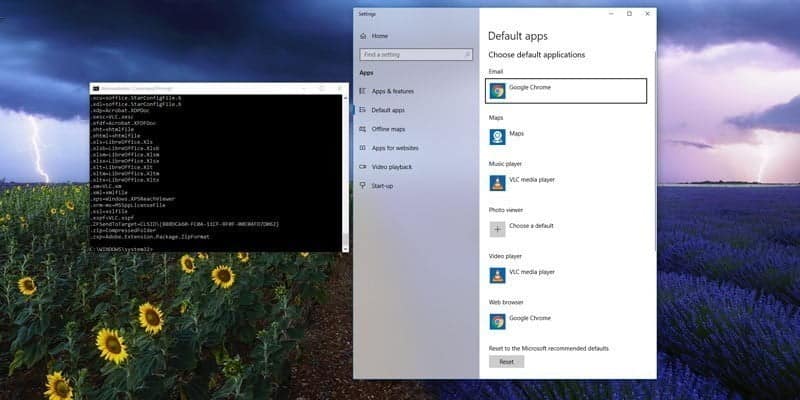
Если вы хотите установить программы по умолчанию и изменить ассоциации файлов в Windows 10, мы покажем вам все способы сделать это.
Что такое ассоциации файлов Windows 10?
Каждый файл хранится в вашей системе в определенном формате, например файлы изображений в формате JPG и файлы Word в формате Doc.
Некоторые программы могут открывать только определенные файлы. Например, изображение JPG нельзя открыть в текстовом редакторе, таком как Word. В качестве альтернативы вы можете открыть изображение примерно так: Приложение «Фото» в Windows 10.
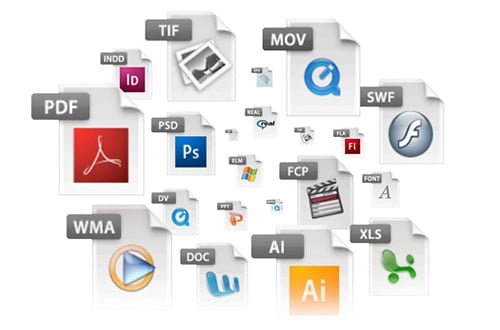
Вместо того, чтобы выбирать программу, которую вы хотите использовать для открытия файла каждый раз, когда вы щелкаете по нему, Windows назначает каждому формату файла программу по умолчанию. Эти настройки по умолчанию могут быть изменены пользователем, или программа может установить их при установке.
Вот почему иногда возникает необходимость настроить ассоциации типов файлов. К счастью, это легко сделать.
Давайте узнаем, как узнать, какой тип файлов у вас есть, а затем о различных методах изменения ассоциаций файлов Windows 10.
Какой у меня тип файла?
Прежде чем вы сможете изменить программы по умолчанию, которые открывают файлы в определенном формате, вам необходимо знать, какие типы файлов вы храните.
Сначала откройте проводник и перейдите в папку, содержащую ваш файл. Затем щелкните файл правой кнопкой мыши и выберите «Свойства».
Откроется новое окно с подробностями об этом файле. Опция типа файла сообщит вам, какой формат файла. Что касается опции «Открыть», она сообщит вам, в какой программе она откроется.
Вы можете настроить параметры таким образом, чтобы формат файла отображался вместе со своим именем в Проводник. Для этого откройте Проводник И щелкните вкладку «Просмотр». Затем установите флажок «Форматировать имя файла».
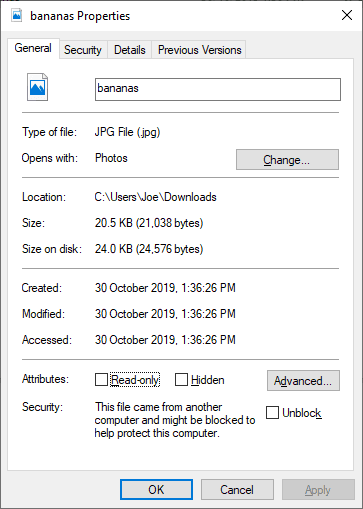
Как установить и изменить ассоциации файлов
Во-первых, легкие вещи. Windows могла тысячу раз спрашивать вас при открытии файла, хотите ли вы связать его с определенной программой. Возможно, вы просто выбрали одну из предложенных программ, и на этом все.
Но предлагаемые программы для Windows не всегда подходят, так как же выбрать именно то, что вам нужно?
Сделать это можно тремя способами:
1. Открыть с помощью
Вы можете щелкнуть правой кнопкой мыши файл, ассоциацию которого вы хотите изменить, а затем выбрать «Открыть с помощью». Если программа, которую вы хотите открыть, отсутствует, нажмите «Выбрать другое приложение» в нижней части окна.
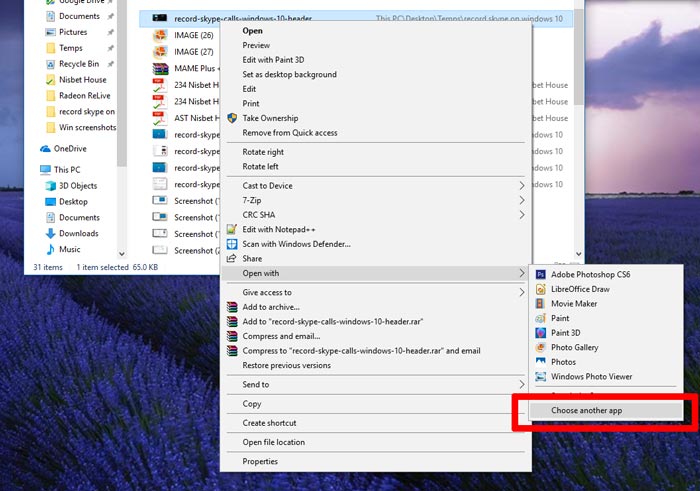
В новом поле вы увидите то же меню, что и раньше, но прокрутите вниз и коснитесь «Еще приложения», чтобы отобразить расширенное меню. Выберите приложение, с которым хотите связать файл, и отметьте его «Всегда использовать это приложение для открытия файлов .xxx».
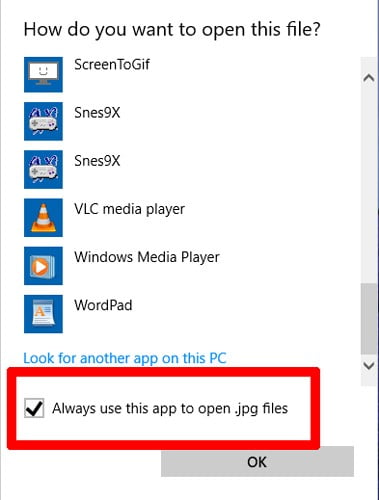
Если нужного приложения нет в списке, не беспокойтесь о параметре «Найти другое приложение на этом ПК». Это откроет файл с выбранной вами программой только один раз.
2. Задайте ассоциации файлов по умолчанию в настройках.
Лучшее место для полного изменения ассоциаций файлов и установки приложений по умолчанию — это настройки.
Для начала нажмите клавишу. Windows + I чтобы открыть настройки. Перейти к Приложения -> Приложения по умолчанию.
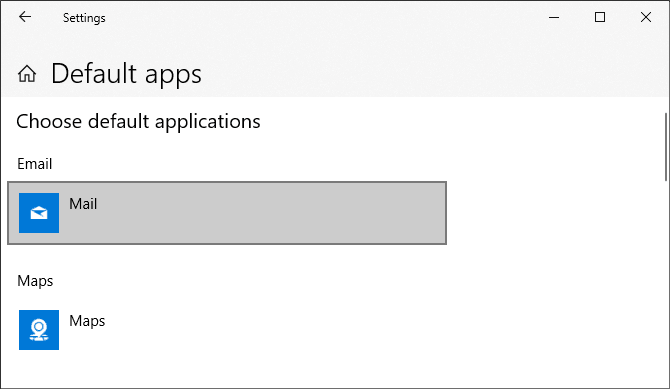
Здесь вы можете установить и использовать приложения по умолчанию для таких вещей, как электронная почта, карты, музыка и т. Д. Щелкните приложение, чтобы выбрать другое приложение из списка.
Вы можете нажать «Сбросить», чтобы вернуть все к «рекомендуемым Microsoft значениям по умолчанию». Как и следовало ожидать, это означает, что вы будете использовать приложения, созданные в Microsoft Windows 10, такие как Groove Music для музыки и Edge для просмотра веб-страниц в качестве программ по умолчанию.
Прокрутите вниз, и вы увидите три варианта улучшения контроля над ассоциациями файлов:
- Выберите приложения по умолчанию по типу файла
- Выберите приложения по умолчанию по протоколу
- Установить значения по умолчанию в зависимости от приложения
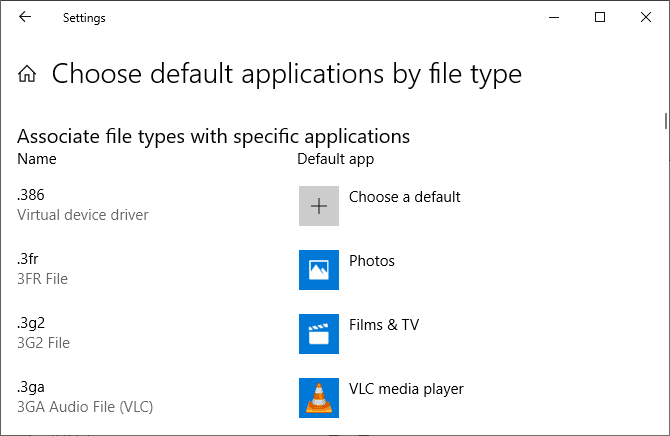
Выбор по типу файла позволяет настроить определенные приложения для открытия файлов, таких как JPG, DOC и т. Д. Это тот вариант, который вам, вероятно, понадобится.
Выбор по протоколу предназначен для действий или ссылок. Например, когда вы видите URL: калькулятор, вы можете указать используемую программу. Подавляющее большинство из них в любом случае будет зависеть от конкретного приложения, поэтому вам редко придется их менять.
Наконец, Values By Application позволяет управлять всей программой и связанными с ней типами файлов и протоколами из одного места.
3. Как сбросить или удалить ассоциации файлов через командную строку
Сброс сопоставления файлов до нуля немного сложнее, и вам нужно будет сделать это через командную строку с правами администратора.
Щелкните Пуск и введите CMD и щелкните правой кнопкой мыши Командная строка , Потом «Запуск от имени администратора».
ftype filename.ext=
В командной строке (где «имя файла«- это имя приложения, с которым вы хотите разорвать пару, а« ext »- это расширение, например .jpg, bin, .mp3 или любое другое).
Если вы не уверены в имени файла, просто введите «assoc» в командной строке, чтобы увидеть список всех сопоставлений типов файлов. Часть, которую вы хотите ввести после «ftype», — это вся часть после символа =.
Для примера мы решили отделить ссылку «wtv» от VLC, поэтому это была команда, которую мы написали
ftype vlc.wtv=
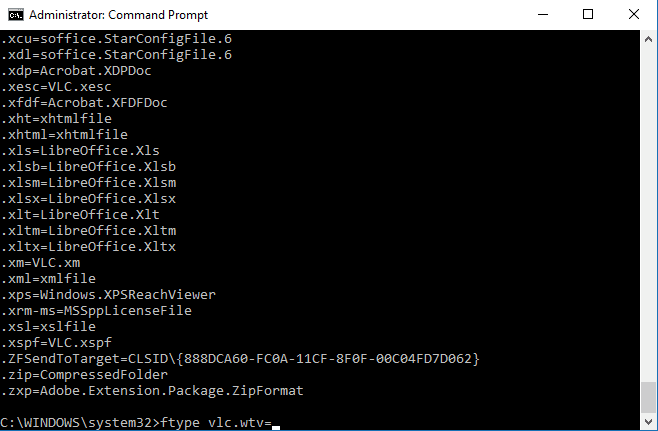
После ввода команды тип файла должен быть разделен / пуст, и вы можете установить новый тип, когда попытаетесь открыть этот тип файла в следующий раз.
Или, если вы хотите использовать командную строку для связывания или повторного связывания файлов с приложениями, просто следуйте приведенному ниже формату, заменив «wtv» и каталог расширением и каталогом программы, на которую вы хотите создать ссылку:
assoc .wtv=»C:Program Files (x86)VideoLANVLCvlc.exe»
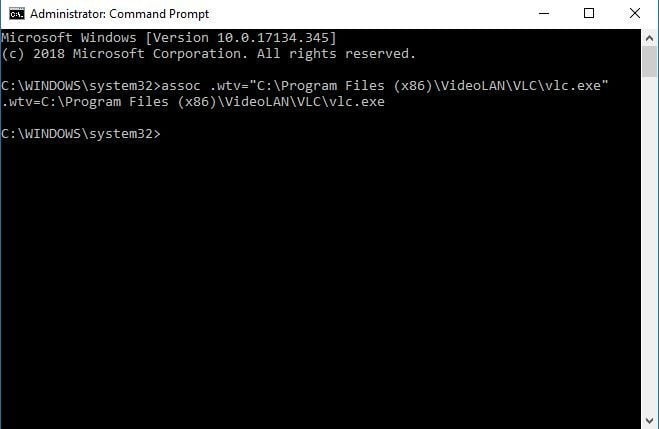
Резервное копирование и восстановление типов файлов и связанного программного обеспечения
Известно, что Windows 10 сбрасывает приложения по умолчанию, изменяя ассоциации типов файлов после каждого обновления. Лучшее, что вы можете сделать, чтобы исправить это, — создать резервную копию ассоциаций типов файлов и восстановить их, как только вы обнаружите, что обновление Windows 10 изменило их.
1. Использование редактора программ по умолчанию
Самый простой способ создать резервную копию и восстановить ассоциации типов файлов — использовать стороннюю утилиту, называемую редактором программ по умолчанию.
После загрузки и установки запустите его и нажмите «Создать или восстановить резервную копию настроек реестра».
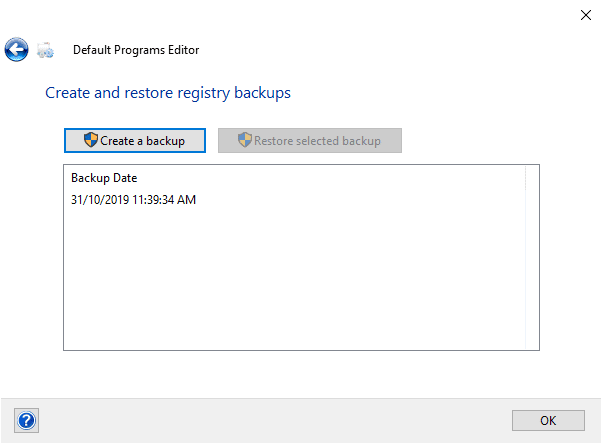
Щелкните Создать резервную копию. Запись будет обработана и добавлена в таблицу с датой и временем.
Когда придет время восстанавливать, вернитесь к этому экрану, коснитесь записи и коснитесь «Восстановить выбранную резервную копию». Наконец, перезагрузите компьютер.
2. Использование записи
Вы также можете перейти непосредственно в реестр для резервного копирования ассоциаций типов файлов. Однако это немного сложнее и иногда может вызывать ошибку при восстановлении некоторых ассоциаций. Таким образом, используйте его в крайнем случае.
нажмите клавишу. Windows + R Открыть «Беги». Входить regedit и нажмите Enter, чтобы запустить Редактор реестра. Теперь перейдите к следующему ключу:
HKEY_CURRENT_USERSoftwareMicrosoftWindowsCurrentVersionExplorerFileExts
Щелкните правой кнопкой мыши FileExts (или нужную подпапку), выберите Экспорт, выберите место назначения и имя файла для резервного копирования файла. .рег.
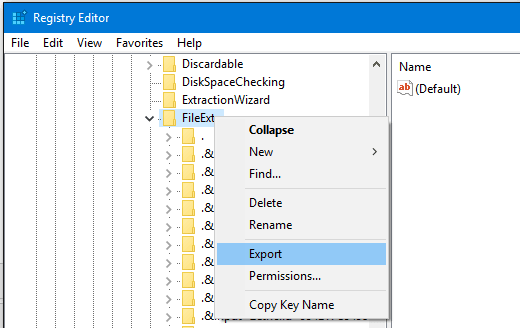
Если вам нужно восстановить эту резервную копию, щелкните файл правой кнопкой мыши. .REG связанный файл, который вы сохранили ранее, и выберите Объединить. Это перезапишет текущие настройки в реестре и восстановит ваши настройки, которые были ранее скопированы.
Полный контроль над ассоциациями файлов
С помощью этих методов вы получите полный контроль над ассоциациями типов файлов, гарантируя, что все файлы по умолчанию открываются в наиболее подходящем приложении. Будьте осторожны при установке новой программы, так как для некоторых из них потребуется, чтобы она стала программой по умолчанию для ряда типов файлов, а вы можете этого не делать.
Это должно рассказать вам все, что вам нужно знать об ассоциациях файлов, и дать вам возможность контролировать, какие программы по умолчанию вы используете для разных форматов. Хотя метод командной строки может быть более сложным, он менее ограничен, чем окно приложений по умолчанию, поэтому, если нужная программа не отображается, вы можете принудительно выполнить сопряжение с помощью надежного параметра командной строки.
Источник: www.dz-techs.com